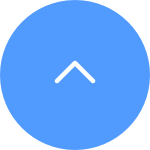This website uses cookies to store info on your device. Cookies help our website work normally and show us how we can improve your user experience.
By continuing to browse the site you are agreeing to our cookie policy and privacy policy.
Um das Passwort zurückzusetzen, führen Sie bitte zuerst die folgenden Schritte aus:
1. Stellen Sie sicher, dass das Gerät online ist, fahren Sie mit der Maus an den oberen Rand des Bildschirms und klicken Sie auf "Geräteverwaltung".
2. Wenn Sie dazu aufgefordert werden, klicken Sie auf dem Bildschirm auf "Passwort vergessen".
3. Daraufhin wird ein Verifizierungscode zum Zurücksetzen des Passworts an Ihre registrierte E-Mail-Adresse oder Telefonnummer gesendet.
4. Geben Sie den Code ein und folgen Sie der Aufforderung auf dem Bildschirm, um Ihren DVR/NVR zurückzusetzen.
Sollten Sie jedoch nicht in der Lage sein, das Passwort mit der oben genannten Methode zurückzusetzen, ist es aus Gründen des Datenschutzes und der Gerätesicherheit erforderlich, uns über das Konto, mit dem Ihr Gerät verbunden ist, zu kontaktieren. Stellen Sie daher sicher, dass Sie uns die lange Seriennummer oder die GUID-Datei über das verknüpfte Konto zusenden, indem Sie die folgenden Schritte ausführen.
1. Entfernen Sie das Ethernet-Kabel, das mit Ihrem DVR/NVR verbunden ist, und starten Sie Ihr Gerät neu.
2. Fahren Sie mit der Maus an den oberen Rand des Bildschirms und klicken Sie auf "Geräteverwaltung".
3. Wenn Sie dazu aufgefordert werden, klicken Sie auf "Passwort vergessen" auf dem Bildschirm - Sie werden aufgefordert, EZVIZ anzurufen, klicken Sie auf "OK" und Sie gelangen zu dem Bildschirm, auf dem Sie entweder die lange Seriennummer haben oder Sie werden aufgefordert, die GUID-Datei über ein USB-Laufwerk herunterzuladen.
4. Wenn Sie eine lange Seriennummer haben, machen Sie bitte ein deutliches Foto, auf dem die Uhrzeit und das Datum auf Ihrem Monitor zu sehen sind, und senden Sie es an uns.
5. Wenn Sie eine GUID-Datei benötigen, stecken Sie bitte ein USB-Laufwerk in den USB-Steckplatz des Geräts > Klicken Sie auf die Schaltfläche "Exportieren", um die GUID-Datei auf das USB-Laufwerk zu exportieren > fügen Sie die GUID-Datei in der Antwort auf diese E-Mail bei
Nach der Überprüfung werden wir Ihnen den Sicherheitscode so schnell wie möglich zusenden.
Sie können auch hier klicken, um sich unser FAQ-Video mit den oben genannten detaillierten Anweisungen anzusehen. Wir hoffen, dass dies hilfreich ist.
Schneller, kostenloser Versand
2 Jahre Garantie
30 Tage Geld-zurück-Garantie
Lebenslanger Kundensupport
This website uses cookies to store info on your device. Cookies help our website work normally and show us how we can improve your user experience.
By continuing to browse the site you are agreeing to our cookie policy and privacy policy.
We have updated our Terms of Service, CloudPlay Paid Subscription Terms and Privacy Policy. Please read them carefully.
We provide you with customized service and safe user experience with Cookie. Login and browse our website indicates that you permitted us getting information in/out the website with Cookie. Please visit Use of Cookies